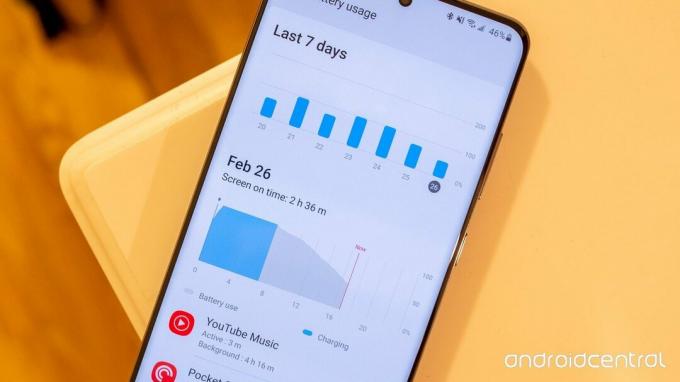 Fonte: Andrew Martonik / Android Central
Fonte: Andrew Martonik / Android Central
A série Galaxy S20 tem realmente bateria de longa duração, especialmente para os maiores S20 + e S20 Ultra por causa de suas enormes capacidades de bateria. No entanto, todos nós usamos nossos telefones de maneira diferente e sabemos que não importa quão boa seja a duração da bateria no dia a dia, haverá situações (e problemas) que nos farão querer mais. Veja como você pode maximizar a vida útil da bateria do seu Galaxy S20, S20 + ou S20 Ultra.
Desative a atualização da tela de 120 Hz
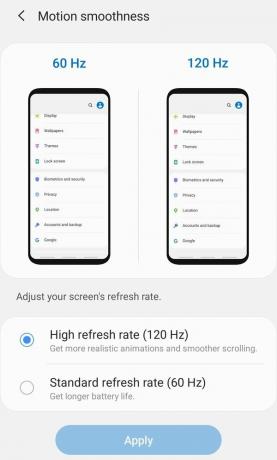 Fonte: Android Central
Fonte: Android Central
A série Galaxy 20 é o primeiro da Samsung com uma tela de alta taxa de atualização, indo até 120 Hz, por isso foi surpreendente ver que os telefones saem da caixa configurados com uma taxa de atualização inferior de 60 Hz. Depois de testar os telefones, entendemos o porquê: ele usa muita bateria extra.
Se você ativou o modo de atualização de 120 Hz - e não culparíamos você nem um pouco, porque é bonito de se ver - e está experimentando uma vida útil da bateria menos do que estelar, este é um ótimo lugar para começar. Dependendo de quanto você mantém sua tela ligada ao longo do dia, simplesmente ligar a atualização de 120 Hz pode reduzir em até 25% a vida útil da bateria. Isso é muito!
Você pode querer voltar para 60 Hz e ver se isso resolve seus problemas de bateria - se não o tempo todo, pelo menos nos dias em que espera usar muito o telefone.
Configurar (ou desligar) Always On Display
 Fonte: Android Central
Fonte: Android Central
As telas da Samsung são incrivelmente eficientes, mas com alguma parte da tela ligada todo o tempo ainda pode acabar usando uma quantidade significativa de bateria no final do dia. Você pode limitar esse escoamento ajustando as configurações do Always On Display. Entrar Definições, Tela de bloqueio e Sempre em exibição para configurá-lo.
A economia mais simples é apenas desligá-lo, mas há uma escolha melhor para usuários que usam bateria: alternar para "Toque para mostrar". Com isso, você ainda pode ter um Always On Display completo, mas ele só aparecerá quando você tocar na tela. Isso torna mais fácil tocar seu telefone sobre uma mesa, obter as informações rápidas de que você precisa e desligá-lo novamente.
Para um avanço, você pode usar Mostrar conforme programado tê-lo ligado apenas durante a parte do dia em que você provavelmente mais precisa dele. Por exemplo, você pode querer vê-lo apenas durante o dia de trabalho e não precisar dele pela manhã ou à noite. Ao usar uma programação, você pode manter o visor sempre ligado desligado por horas ao dia quando não precisa dele de qualquer maneira, e isso economiza bateria.
Isolar aplicativos que drenam a bateria
 Fonte: Android Central
Fonte: Android Central
Seu telefone irá notificá-lo de forma proativa quando perceber aplicativos individuais que parecem estar usando mais do que sua cota justa de energia, mas você pode fazer sua própria investigação. Sob Definições, Cuidados com o dispositivo e Bateria você verá alertas do telefone sobre o consumo da bateria, mas também pode tocar em Uso de bateria e ver detalhes mais granulares. Aqui, todos os aplicativos que usam bateria desde sua última carga serão exibidos e você poderá ver qualquer coisa que esteja usando mais do que o esperado.
Se você tocar em um aplicativo, verá mais detalhes sobre quando ele está funcionando e quanta bateria é usada. Obviamente, os aplicativos precisam ser executados em segundo plano às vezes, e quanto mais um aplicativo é executado e atualizado nos bastidores, mais bateria ele usa. Portanto, não se assuste imediatamente se um aplicativo de mídia ou algo que é atualizado regularmente em segundo plano estiver usando a bateria! A única coisa com que se preocupar aqui é se um aplicativo que você está não o uso ativo está aparecendo nesta lista como o uso de vários por cento de sua bateria em um dia.
Ao encontrar um aplicativo que você acha que está se comportando mal, a primeira etapa é abri-lo e verificar suas configurações para ver se há algo que você pode fazer para mantê-lo sob controle. Às vezes, as configurações padrão de um aplicativo não são ideais para sua bateria, mas com alguns ajustes elas podem ser verificadas. Se isso não funcionar, passe para a próxima dica.
Desinstalar (ou suspender) aplicativos usados com pouca frequência
Se você está encontrando aplicativos que violam a bateria constantemente, pode interromper o processo desde o início hibernando ou desinstalando aplicativos que você conhecer você não está usando ou tem bateria drenada que não pode ser mantida em linha. De volta às configurações da bateria, em "Gerenciamento de energia do aplicativo", você pode ver que o telefone coloca automaticamente os aplicativos "não utilizados" no modo de espera com base nos aplicativos que você está usando ativamente. Você pode ver a lista em "Aplicativos para dormir" e adicionar manualmente mais aplicativos, se desejar - os aplicativos para dormir não podem ser executados no fundo, o que é ótimo para a vida útil da bateria, mas também reduz a capacidade de enviar notificações ou atualizar dados em seus próprio. Isso significa que você só deve fazer isso com aplicativos não críticos ou usados com pouca frequência.
 Fonte: Android Central
Fonte: Android Central
Indo um passo adiante, você pode ir para "Aplicativos de sono profundo" - esses aplicativos irão Nunca executados em segundo plano, embora funcionem normalmente quando abertos. Ao contrário dos aplicativos normais de hibernação, a abertura desses aplicativos não zera o cronômetro para que eles voltem a hibernar. Assim que você os fecha, eles não podem mais ser executados. Provavelmente, há um punhado de aplicativos em seu telefone que você realmente não precisa ser executado em segundo plano e, se você colocá-los em um modo de espera profundo, a economia de energia agregada poderá ser notável.
E então, é claro, você sempre pode desinstalar aplicativos de que não precisa. Uma boa regra prática em um telefone Samsung é que, uma vez que um aplicativo tenha sido colocado automaticamente no modo de hibernação, é uma boa indicação de que você pode nem precisar dele. Lembre-se de que você sempre pode reinstalar qualquer um de seus aplicativos da Play Store, usando a seção "biblioteca" da loja.
Familiarize-se com os modos de economia de energia
 Fonte: Android Central
Fonte: Android Central
A Samsung possui dois modos diferentes de economia de energia, com opções configuráveis em cada um. Sob Definições, Cuidados com o dispositivo e Bateria você encontrará Modo de energia. Por padrão, o telefone estará em "Otimizado", mas também existem dois níveis diferentes de economia de energia.
O "modo de economia de energia média" visa economizar um pouco de energia sem afetar muito o funcionamento do telefone. Por padrão, ele desativa Always On Display, limita o desempenho do processador em 30%, reduz o brilho da tela em 10% e define a resolução da tela para FHD + (o que já é por padrão). Cada um deles também é configurável. No entanto, a maior economia vem do bloqueio de aplicativos que acessam sua localização ou conexão de dados em segundo plano. Juntos, você pode adicionar algumas horas à bateria.
O "modo de economia de energia máxima" desativa quase tudo que torna seu telefone "inteligente" para fazer a bateria durar o máximo possível. Além de todas as mudanças acima, seu telefone muda para o modo escuro e uma tela inicial simplificada, e restringe os aplicativos ainda mais. Enquanto o modo de economia de energia média pode ser usado regularmente sem um grande impacto, o modo de economia de energia máxima é mais como uma escolha de "último recurso" quando você sabe que não será capaz de carregar por um longo tempo.
Você pode adicionar um widget "Modo de energia" às configurações rápidas da aba de notificação que permite alternar entre os modos rapidamente, se você ficar pulando para frente e para trás com frequência.
Quando você tiver que carregar, faça-o rapidamente
Não importa o que você faça, você precisará carregar seu telefone. Você também pode aproveitar ao máximo o tempo que está preso a um carregador, obtendo os melhores acessórios - com fio, sem fio e portáteis.

O carregador embutido da Samsung é uma ótima escolha para carregar rapidamente o seu telefone, mas se você quiser um segundo carregador, existem alternativas mais baratas do que o da própria Samsung. Aukey oferece velocidades de carregamento USB-C idênticas, além da opção de carregar um segundo dispositivo com USB-A, por menos dinheiro.

Carregar em trânsito é essencial para muitas pessoas, e a própria bateria da Samsung é incrível se você gosta da conveniência de carregar vários dispositivos e usando carregamento sem fio. Não é barato, mas é uma bateria de alta qualidade.

Este é o único carregador no momento em que acreditamos que realmente carregará o S20 com 15 W - a maioria dos carregadores de 15 W no momento usa um protocolo diferente - e graças aos recentes cortes de preços, finalmente justifica seu preço tag!
Desligue 5G
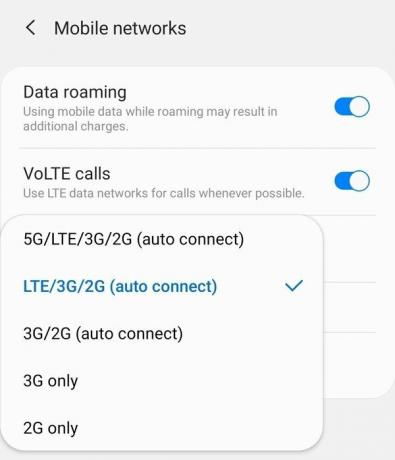 Fonte: Android Central
Fonte: Android Central
Todo Galaxy S20 oferece suporte a 5G, independentemente de sua operadora oferecer suporte e você morar em uma área de 5G ou não. Manter o 5G ligado não deve consumir muita bateria, mas se você tem certeza de que não verá o 5G de qualquer maneira, é melhor desligá-lo para não ter que pensar sobre isso.
Entrar Definições, Conexões, Redes móveis e toque em Modo de rede para alterar suas opções de conexão. Cada operadora pode alterar o layout desta caixa de diálogo, por isso pode ser um pouco diferente quando você acessar suas configurações. Mas deve haver algum tipo de opção para limitar o telefone a LTE ou 4G, em vez de 5G. No caso da Verizon, você provavelmente terá que mudar de "GLOBAL" para desligar o 5G.
Obtenha mais Galaxy S20

- Análise do Samsung Galaxy S20 Ultra
- Análise do Samsung Galaxy S20 +
- Análise do Samsung Galaxy S20
- As melhores capas Galaxy S20
- Os melhores protetores de tela para Galaxy S20
- As melhores capas Galaxy S20 +
- Os melhores protetores de tela para Galaxy S20 +
- As melhores capas Galaxy S20 Ultra
- Os melhores protetores de tela para Galaxy S20 Ultra
- A partir de $ 1000 na Amazon
Podemos ganhar uma comissão por compras usando nossos links. Saber mais.

Os melhores telefones Android com armazenamento expansível.
Procurando os melhores telefones com armazenamento expansível para todos os seus filmes e músicas? Você veio ao lugar certo.

Enfeite seu Galaxy S20 Ultra com essas capas de couro.
Você nunca pode dar errado com um estojo de couro, especialmente quando é para um telefone tão premium como o Galaxy S20 Ultra. Aqui estão as nossas principais opções!

Seu Galaxy S20 + merece apenas as melhores capas de couro.
Um telefone grande e poderoso como o Galaxy S20 + merece um case premium para acompanhar. Aqui estão nossas opções para as melhores capas de couro para o aparelho!

Andrew Martonik
Andrew é o Editor Executivo nos EUA na Android Central. Ele é um entusiasta de dispositivos móveis desde os dias do Windows Mobile, e cobre todas as coisas relacionadas ao Android com uma perspectiva única na AC desde 2012. Para sugestões e atualizações, você pode entrar em contato com ele em [email protected] ou no Twitter em @andrewmartonik.
